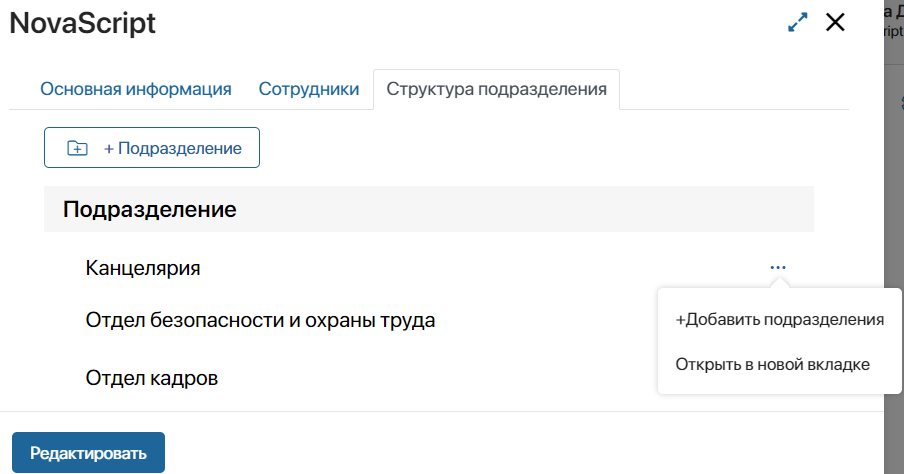Прежде чем перейти к формированию номенклатуры и работе с документами, настройте структуру номенклатуры компании.
Структура номенклатуры — это информация об офисах, филиалах, структурных подразделениях и направлениях деятельности компании, а также сотрудниках, занимающихся документооборотом. Таким образом вы настраиваете иерархию подразделений в компании для делопроизводства.
Для указанных в структуре подразделений будут формироваться номенклатуры отделов, для офисов и филиалов — общие номенклатуры.
Указанным сотрудникам в зависимости от их ролей в рамках преднастроенных в решении бизнес-процессов будут приходить задачи создания номенклатур, согласования и подписания учётных документов: описей, актов, протоколов.
Начало внимание
Настраивать структуру номенклатуры могут только администраторы системы и сотрудники, входящие в группу Делопроизводители.
Конец внимание
Создать подразделение уровня Головной офис/Филиал
- Перейдите в раздел Управление номенклатурой дел > Структура номенклатуры.
- В правом верхнем углу страницы нажмите кнопку + Подразделение и заполните основную информацию.
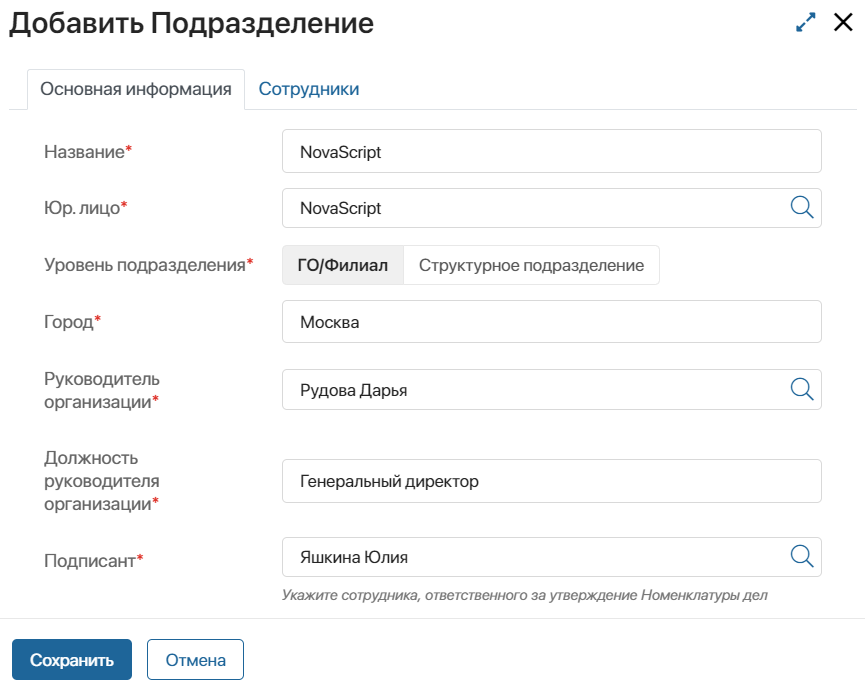
- Название* — введите название головного офиса или филиала;
- Юр.лицо* — выберите юрлицо из системного справочника Мои юридические лица;
- Уровень подразделения* — по умолчанию вы заполняете данные о ведении номенклатуры в структурном подразделении компании. Отметьте ГО/Филиал, чтобы внести информацию о головном офисе компании или филиале.
- Заполните данные для подразделения уровня ГО/Филиал:
- введите город, где находится офис или филиал;
- выберите сотрудника, который является руководителем подразделения;
- введите должность сотрудника из оргструктуры компании, который является руководителем подразделения;
- выберите сотрудника, который будет подписывать учётные документы. Это может быть руководитель компании, его заместитель или специально назначенный сотрудник;
- Заполните поля на вкладке Сотрудники.
Рекомендуем распределять сотрудников согласно их должностям в оргструктуре компании.
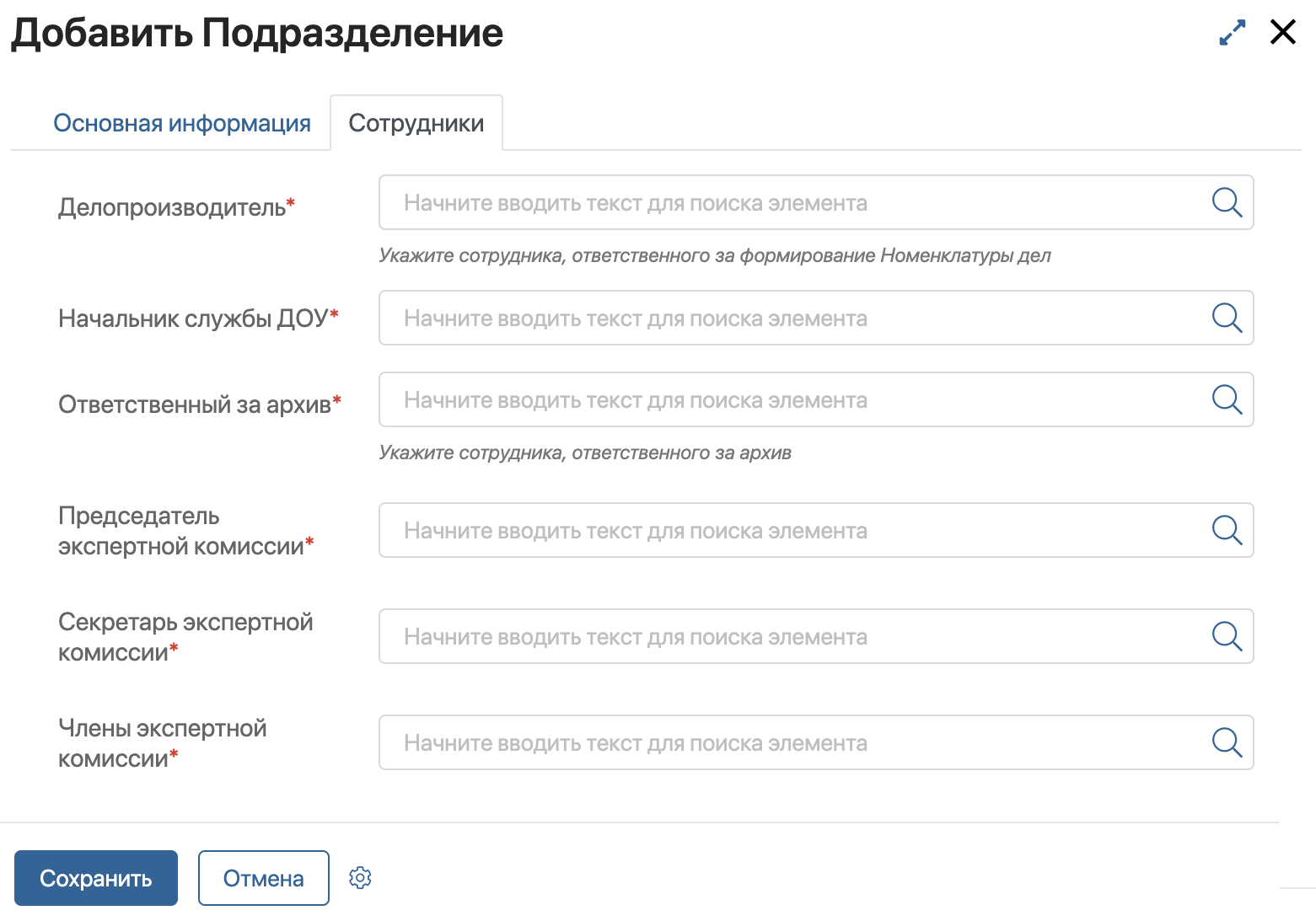
- Делопроизводитель* — выберите одного или несколько сотрудников, которые ведут документооборот головного офиса или филиала и хранят утверждённые номенклатуры дел структурных подразделений;
- Начальник службы ДОУ* — укажите руководителя отдела документооборота головного офиса или филиала, который будет утверждать номенклатуры дел структурного подразделения;
- Начальник архива* — выберите сотрудника, который принимает решение о передаче документов в архив или уничтожении дел с истёкшим сроком хранения;
- Ответственный за архив* — укажите сотрудника, который занимается ведением архива в головном офисе или филиале, отвечает за приём дел в архив и выдачу их сотрудникам по заявкам;
- Председатель экспертной комиссии* — выберите сотрудника, согласующего решение экспертной комиссии об утверждении общей номенклатуры дел и экспертизе ценности документов;
- Секретарь экспертной комиссии* — выберите сотрудника, который будет вести протокол заседаний экспертной комиссии;
- Члены экспертной комиссии* — укажите одного или нескольких сотрудников, которые будут принимать решение об утверждении общей номенклатуры дел, о передаче документов в архив или их уничтожении.
- Нажмите кнопку Сохранить.
Создать структурное подразделение
Создайте иерархию подразделений компании для формирования общей номенклатуры дел. Добавьте данные о структурных подразделениях. Это могут быть, например, отдел кадров или бухгалтерия, определённый департамент или его подотдел, направление деятельности компании и т. д.
Для этого:
- Перейдите в карточку ранее созданного подразделения с уровнем ГО/Филиал. На вкладке Структурное подразделение нажмите кнопку + Подразделение.
Вы также можете добавить структурное подразделение со страницы приложения Структура номенклатуры, нажав кнопку + Подразделение. Укажите название подразделения и юрлицо, оставьте опцию Уровень подразделения в режиме Структурное подразделение.
- Заполните поля:
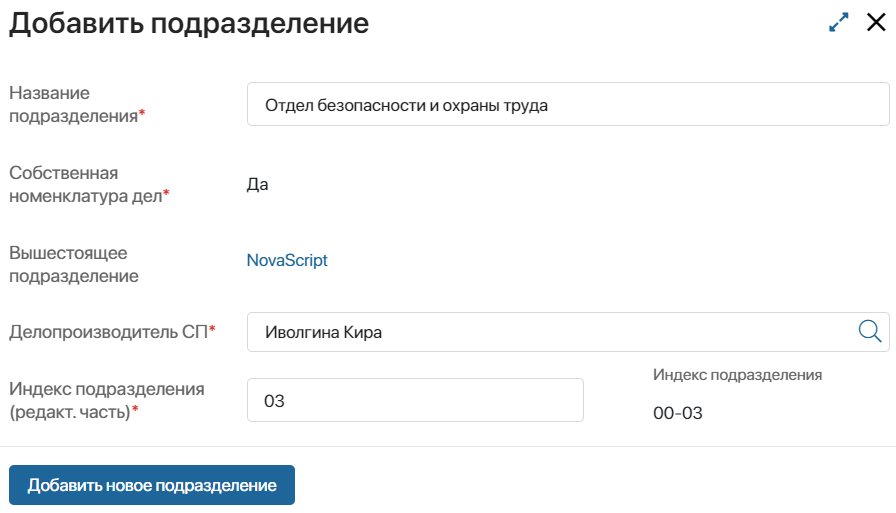
- Название подразделения* — введите название подразделения компании, в котором ведётся документооборот;
- Собственная номенклатура дел* — поле может быть заполнено автоматически. Да означает, что в указанном подразделении формируется собственная номенклатура дел, включающая документы нижестоящего подразделения;
- Вышестоящее подразделение* — поле заполнено автоматически. Указано название головного офиса или филиала компании, или подразделения, находящегося выше по структуре;
- Делопроизводитель СП* — выберите сотрудника, отвечающего за ведение документооборота в подразделении;
- Индекс подразделения (редакт. часть)* — введите часть индекса подразделения, которая соответствует данному отделу;
- Индекс подразделения — в поле отображается полный индекс, который указывается на документах при формировании номенклатуры. Например, 00 – индекс вышестоящего подразделения, 03 – индекс отдела.
- Добавьте данные о структуре номенклатуры всех дочерних отделов вашего подразделения. Таким образом вы обозначите систему подчинения и порядок формирования документов в отделах компании.
Для этого справа от названия подразделения нажмите значок три точки и выберите + Добавить подразделения.
В открывшемся окне добавления подразделения в поле Собственная номенклатура дел автоматически будет указано Нет. Это значит, что номенклатуры указанного отдела формируется в составе вышестоящего подразделения.